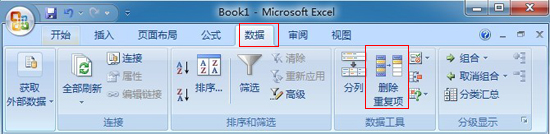首先要看我们用的是excel那款软件,是excel2003还是2007还2010。通常2007和2010都是类似的,所有我们只需要了解excel2003和2007的操作方法即可,
excel2003的操作方法一:
步骤一:如果是两行数据都是一样的话,如图所示:
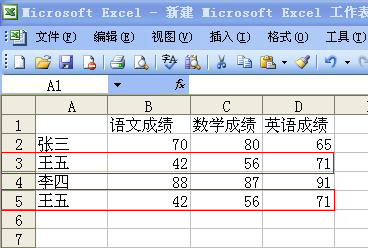
步骤二:首先选中表中的所有记录,选中之后,选择菜单栏上面的“数据”—“筛选”在下拉列表中选择“高级筛选”选项,如图所示:
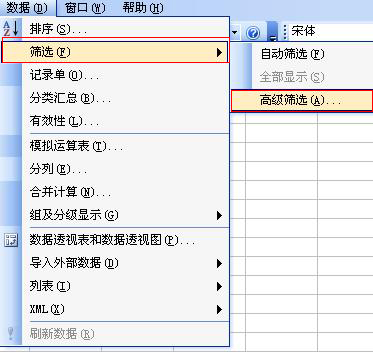
步骤三:在弹出的高级筛选框中选择勾选“将筛选结果复制到其他位置”和选择不重复的记录,如图所示:
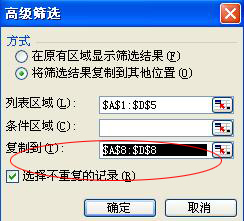
步骤四:完成操作后,在点击确定即可,如图所示:
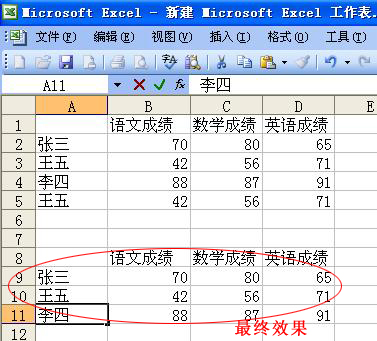
excel2003的操作方法二:
如果行内容一样,其他内容不一样的设置方法,如图所示:
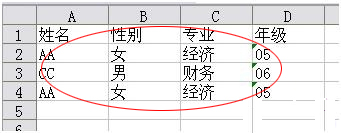
步骤一:首先添加新的一列到E,输入1,2,3的排序方式,前面我们已经讲解过的。将全部单元格按A列来排序即可,
步骤二:在F2单元格上输入公式:=IF(A2=A1,"重复",""),用同样的排序方式往下拖动单元格。
步骤三:选中全部单元格,点击“数据”-“自动筛选”选项,把重复的数据筛选出来了吧。
步骤四:最后将复制筛选后的单元表格,将表格粘贴到别的工作表中,
步骤五:将全表按E单元格的方式排序,再恢复数据的原始顺序,直接到吧E列删除即可。如图所示:
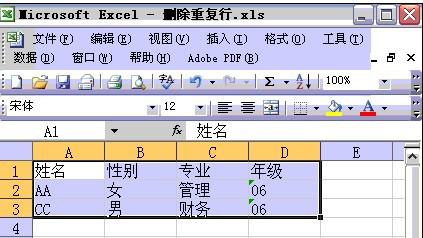
excel2007的操作方法:
对于excel2007就比较简单啦,因为这是一个新增加的一项快捷键功能,我们直接点击菜单栏的“数据”选项,在下面找到“删除重复项”选项即可,如图所示: